wps表格中设置拒绝输入重复数据的方法
2023-05-15 09:03:39作者:极光下载站
我们通常会使用wps进行数据的一个录入操作,很多时候为了保证员工的信息完整,就会对员工的一些身份信息进行录入统计的情况,我们每一个人的身份证的号码都是不一样的,因此我们在进行统计身份证的时候,就需要输入不一样的号码,但是在录入的过程中,难免会不小心将身份证录入重复的情况,对此我们可以通过设置拒绝重复项输入这个功能来统计身份证信息,比如当你不小心编辑了同一个身份证号码的时候,就会提醒你该信息输入错误的情况,这样可以方便你管理数据,下方是关于如何使用WPS excel设置拒绝重复项输入的具体操作方法,如果你需要的话可以看看方法教程,希望对大家有所帮助。
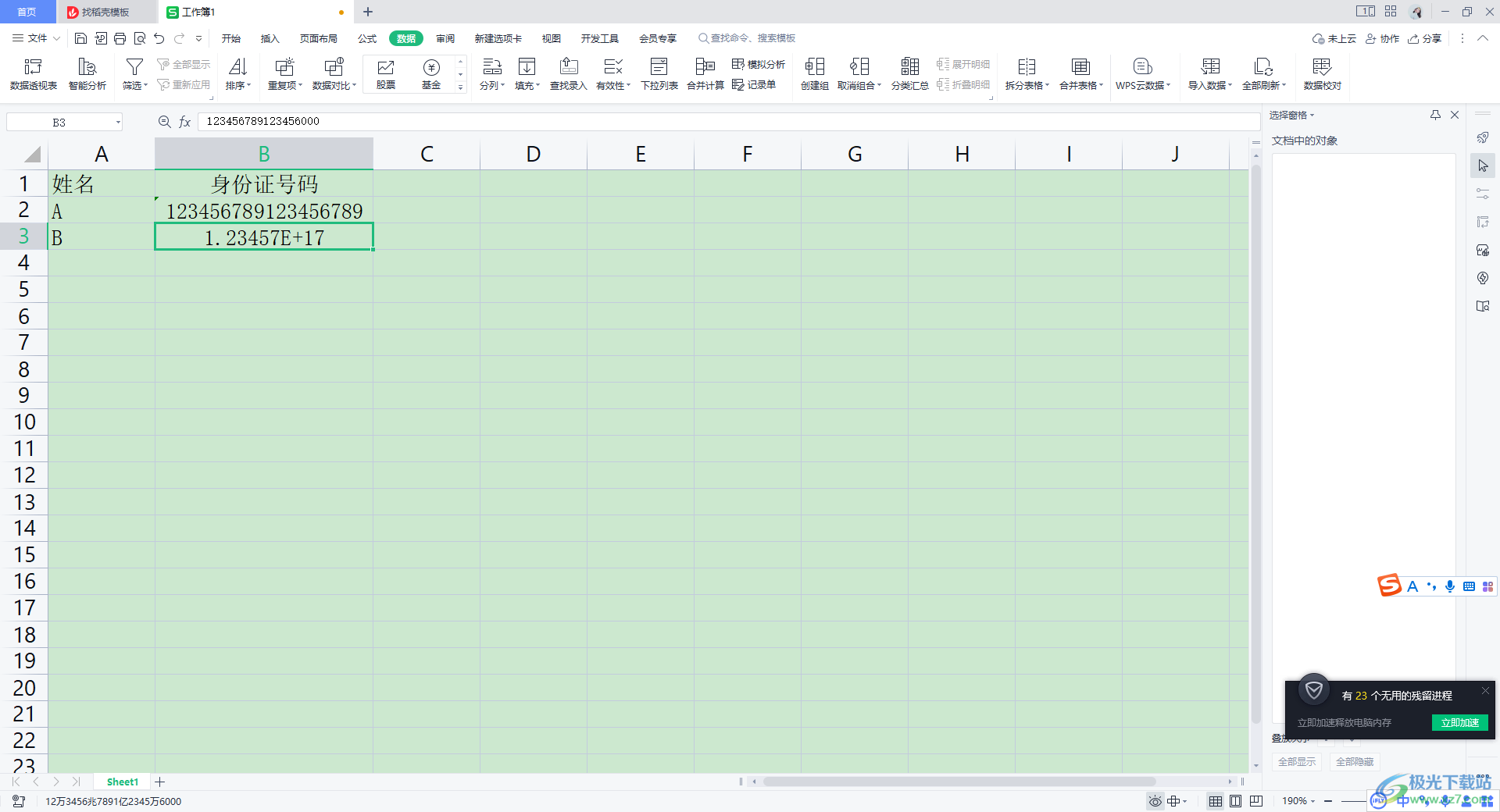
方法步骤
1.首先我们将表格打开,我们需要在表格中输入自己需要的一个信息,但是防止输入的信息会重复,那么我们可以设置拒绝重复项输入。
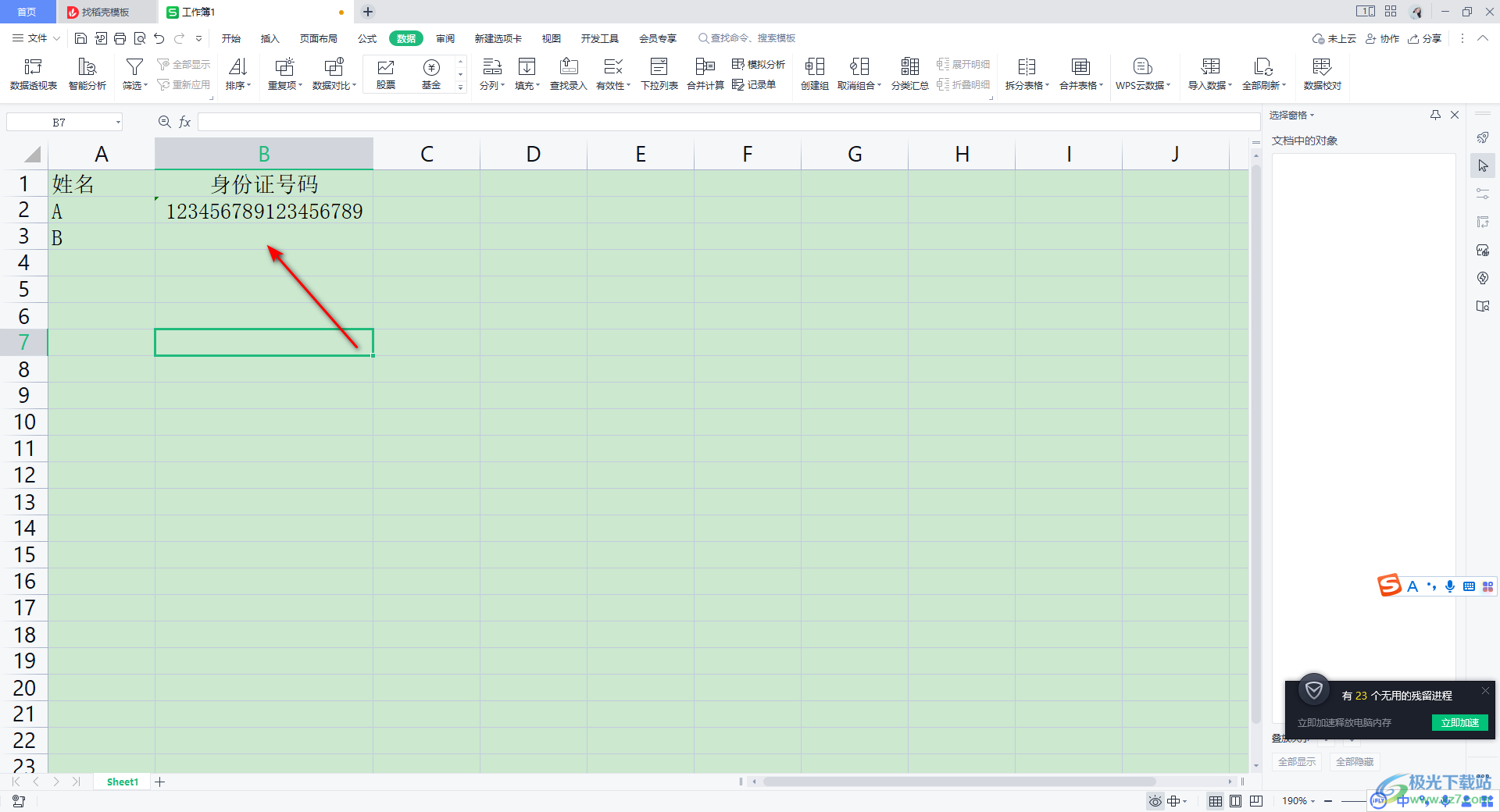
2.点击上方的【数据】选项,在打开的工具栏中选择【重复项】选项,在该选项的下拉选项中选择【拒绝重复项录入】。
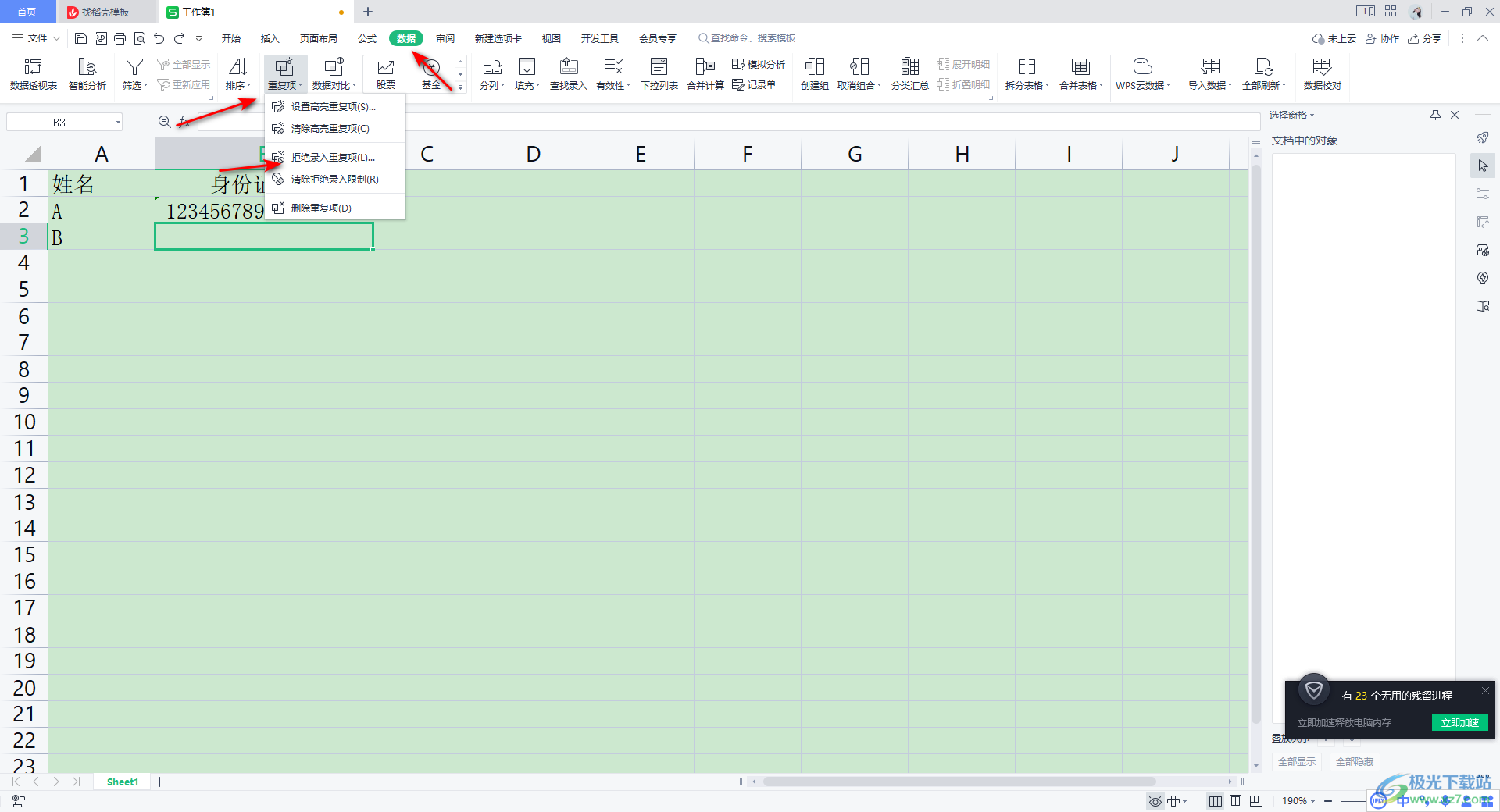
3.之后就会弹出一个小窗口,这时我们用鼠标将不允许重复项输入的那一列选中,之后那一列的区域标记就会显示在这个小窗口中,这时点击【确定按钮】。
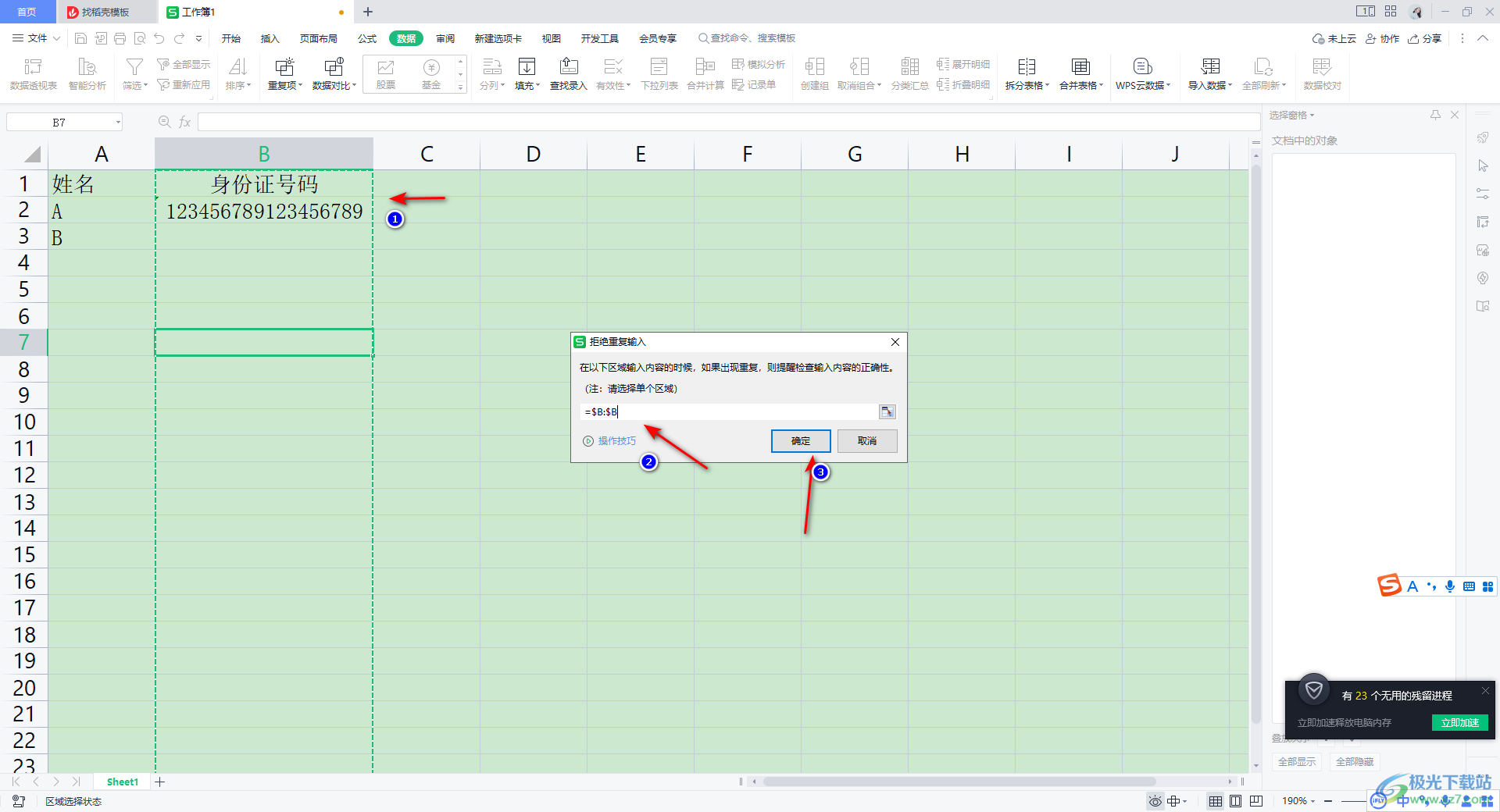
4.随后我们在设置拒绝重复项录入的那一列中进行数据的编辑,比如编辑与上一个重复的数据,如图所示。
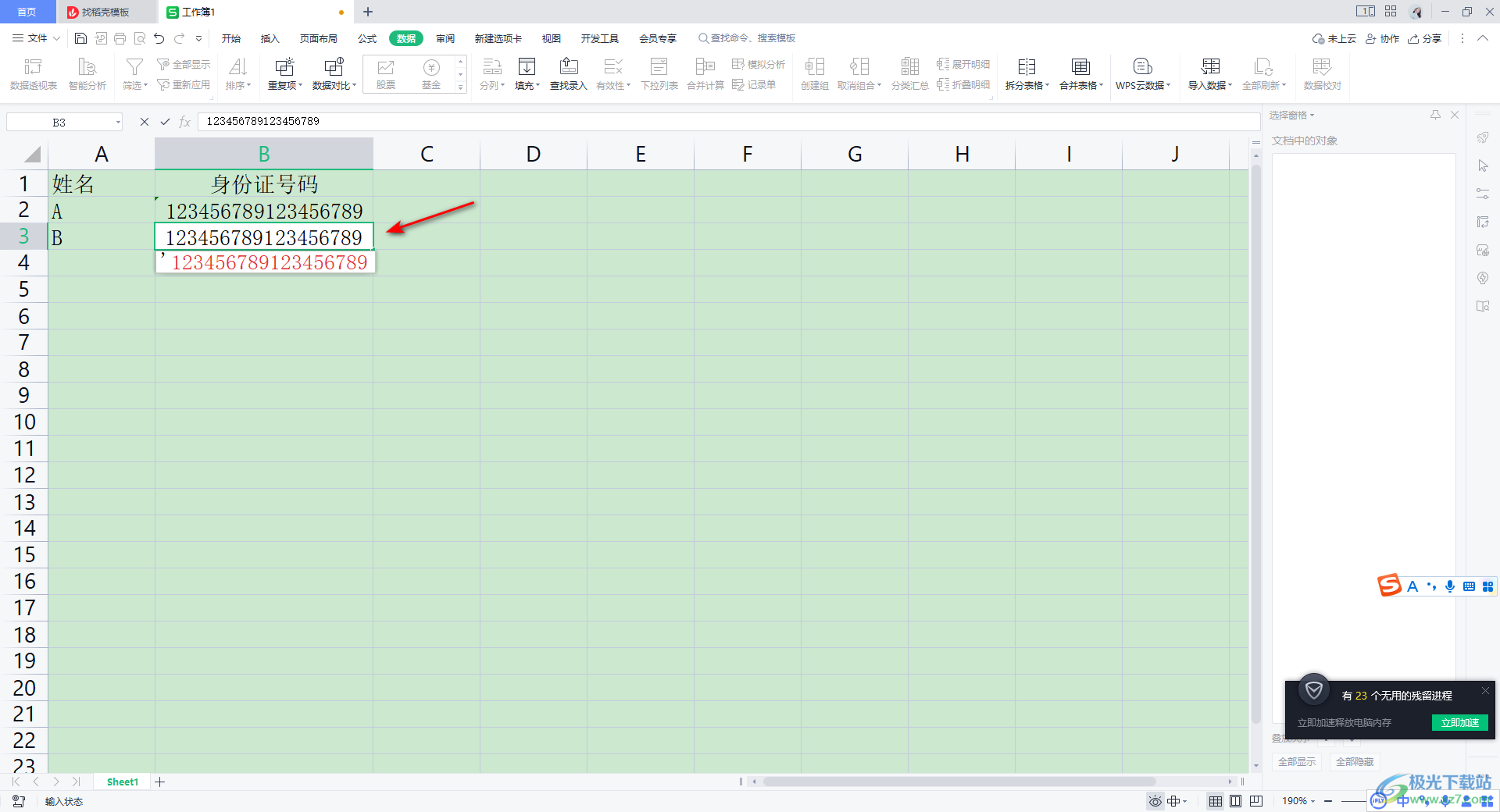
5. 编辑好之后,按下键盘上的回车键,那么就会有一个输入内容重复的错误提示,说明该数据是不能编辑的。
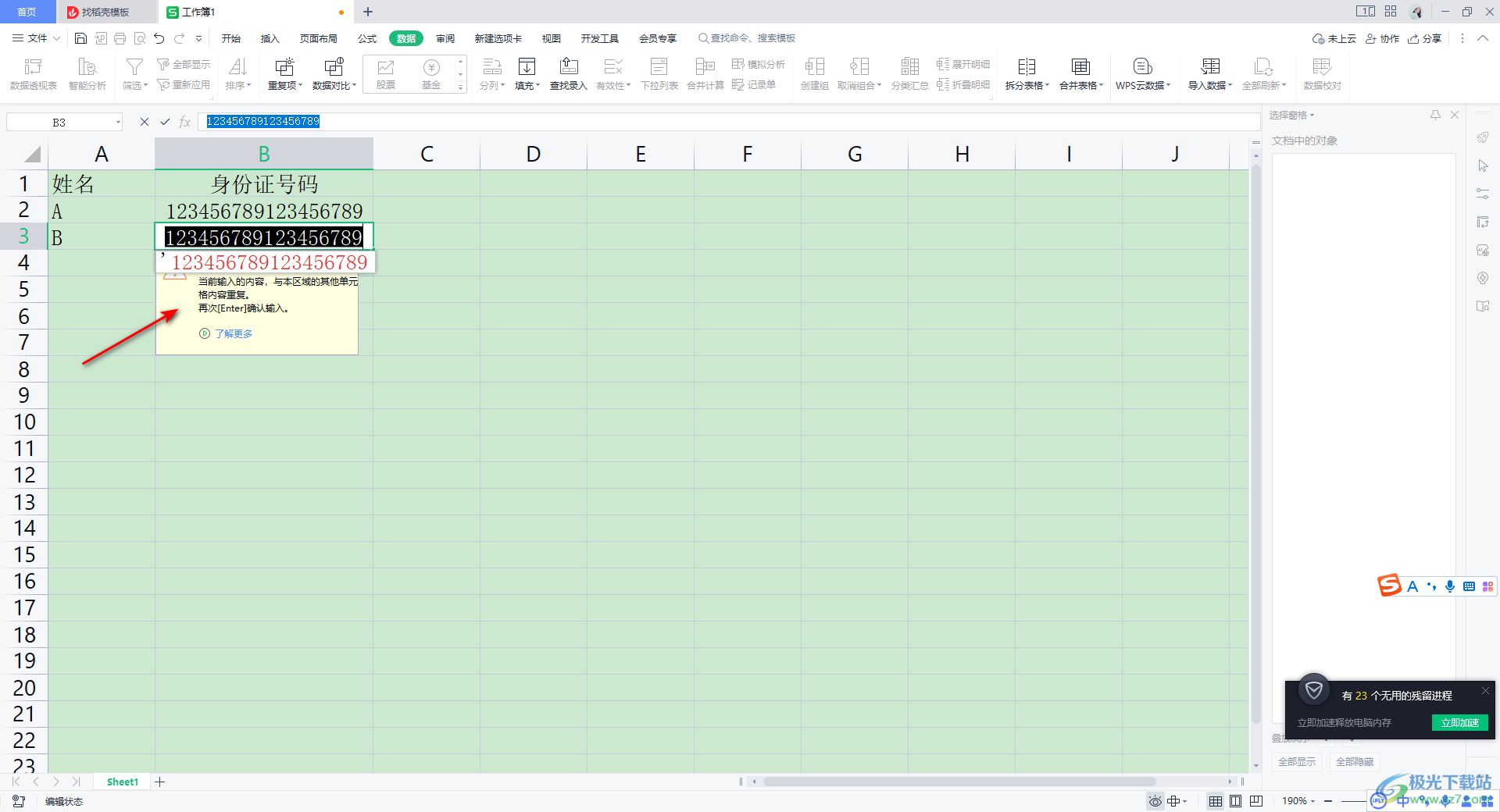
6.如果你再次按下键盘上的回车键的话,那么我们的数据就会是E+17的这种方式来呈现的,如图所示。
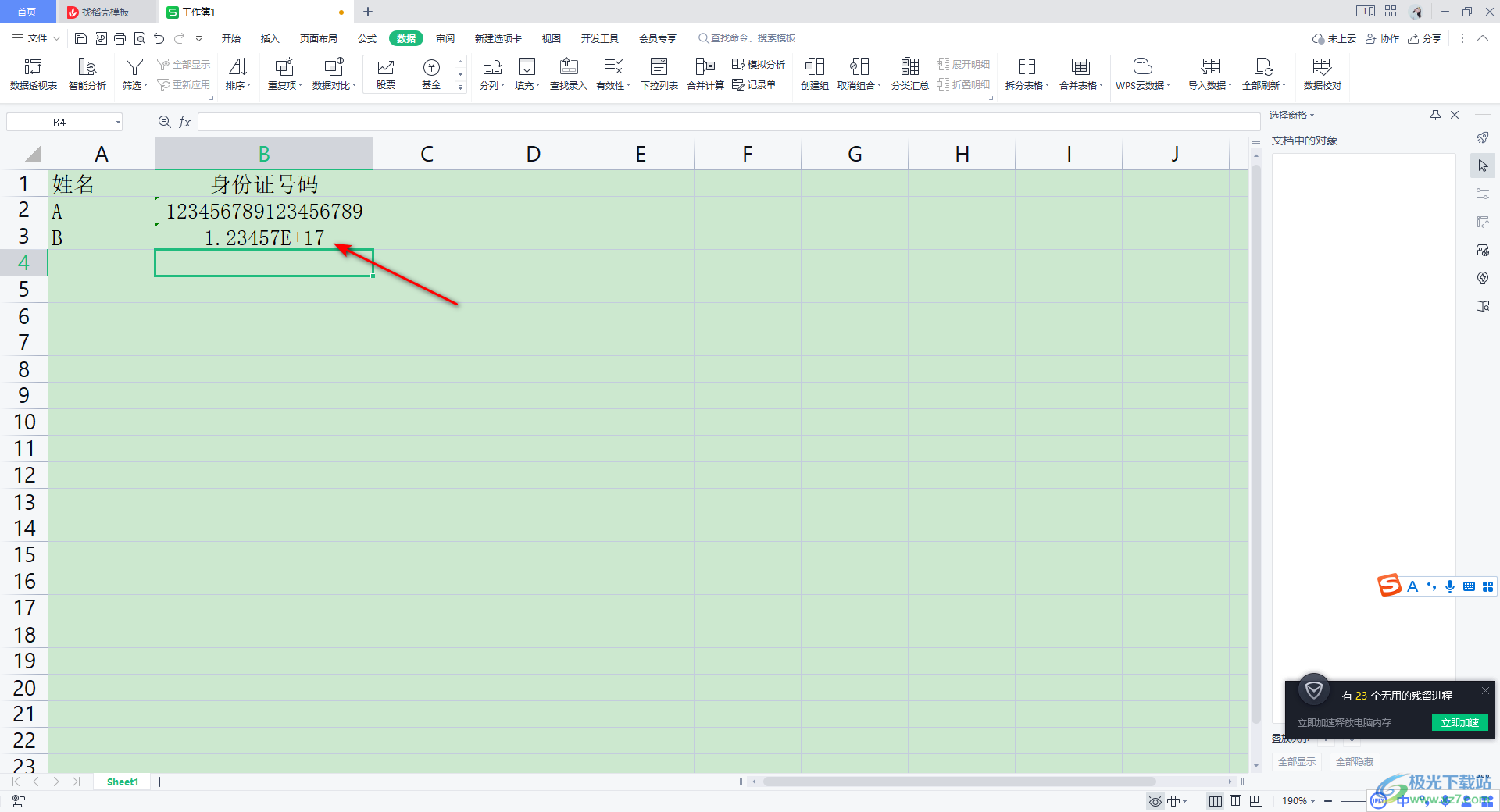
7.如果你想要取消拒绝重复项录入,那么同样在重复项的下拉选项中,将【清除拒绝重复项录制】这个选项进行勾选即可取消。
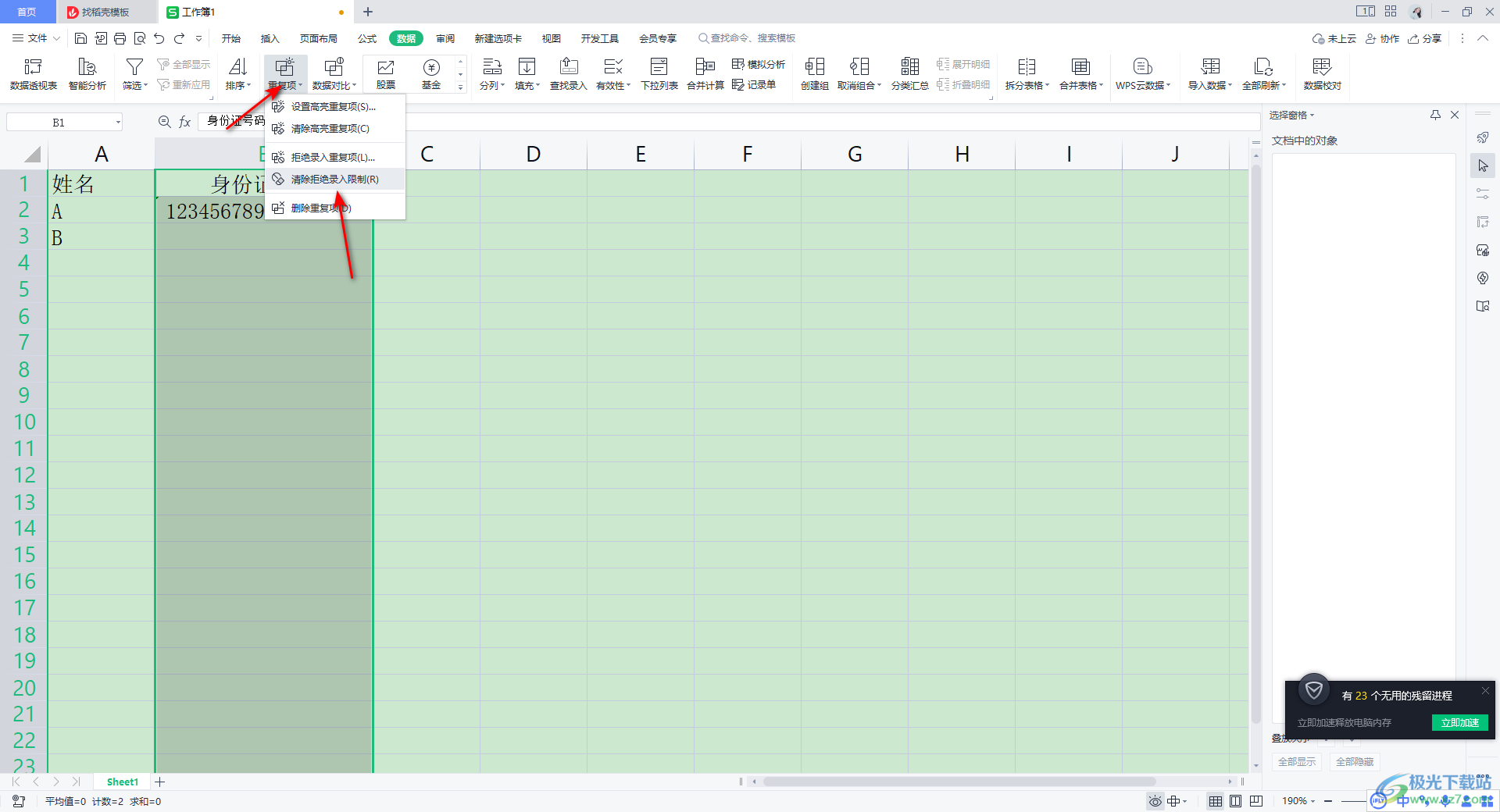
以上就是关于如何使用WPS Excel设置拒绝重复数据录入的具体操作方法,我们在编辑数据的过程中,难免会编辑有很多的数据会编辑重复,那么你可以通过设置拒绝重复项录入这个功能来操作即可,非常的简单,感兴趣的话可以操作试试。
